Основы рисования
Выделить линию можно не только при помощи окна Timeline (Монтаж), но и визуальным способом, на изображении кадра слоя в окне Layer (Слой).
- Сделайте активным инструмент Selection (Выбор), нажав соответствующую кнопку палитры Tools (Инструментарий) (рис. 8.11).
- Выделите в окне Layer (Слой) все три линии, образующие стрелку (рис. 8.11). Для этого можно протащить указатель (при удерживаемой кнопке мыши) через нарисованные на кадре линии, либо выделить каждую из них щелчком при нажатой клавише SHIFT. Обратите внимание, что выделение приобретут соответствующие элементы Brush 1, Brush 2 и Brush 3 в окне Timeline (Монтаж). На рис. 8.11 выделение элементов слоя подчеркивается врезкой.
В завершение разговора об основах рисования в After Effects скажем о том, как перенести какую-либо нарисованную линию на другой кадр композиции. Например, сделаем так, чтобы наш рисунок возникал в два приема: сначала появлялась вертикальная линия стрелки, а потом, через несколько секунд, – ее крылья.
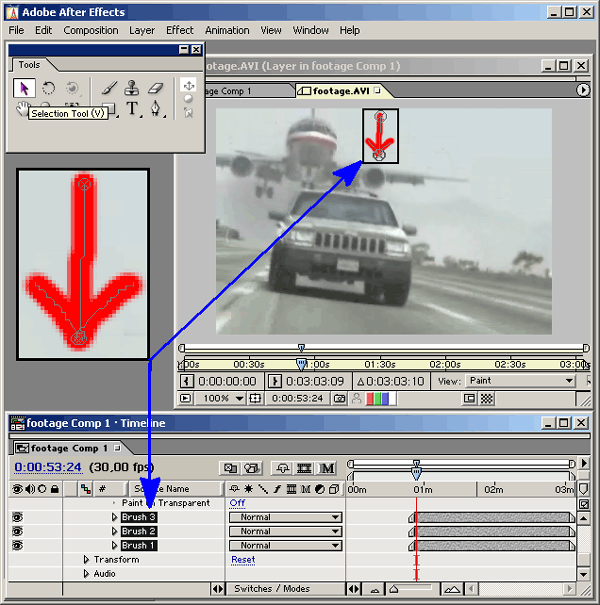
Рис. 8.11. Выделить нарисованные элементы слоя можно при помощи инструмента Selection в окне Layer
Для этого в окне Timeline (Монтаж) передвиньте входную точку линии Brush 1 на несколько секунд влево вдоль шкалы времени (рис. 8.12).
После произведенных нами действий по рисованию линий на клипе можно осуществить экспорт созданной композиции и получить в результате тот же самый ролик, на котором в определенные нами моменты будет появляться добавленная нами графика.
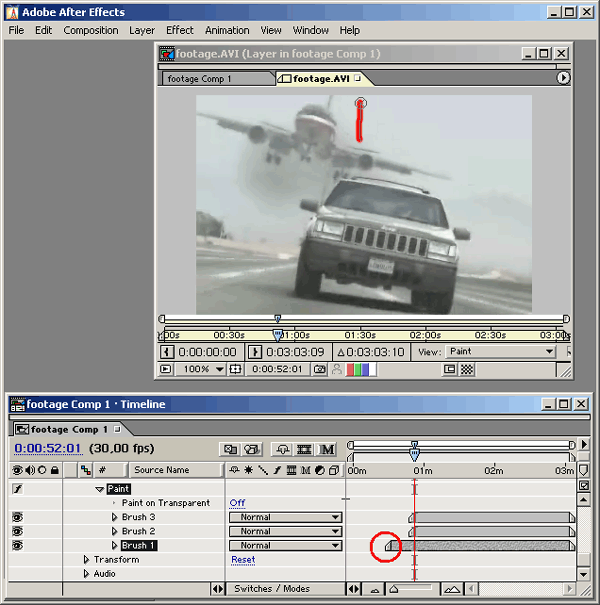
Рис. 8.12. Место нарисованных объектов в фильме можно определить, перемещая их входную и выходную точки в окне Timeline
